今天繼續用小專案來練習,我想製作一個代辦事項清單,但覺得畫面只有一個代辦事項區有點無趣,所以打算增加其他區域並設置其他功能,下圖是目前預計的排版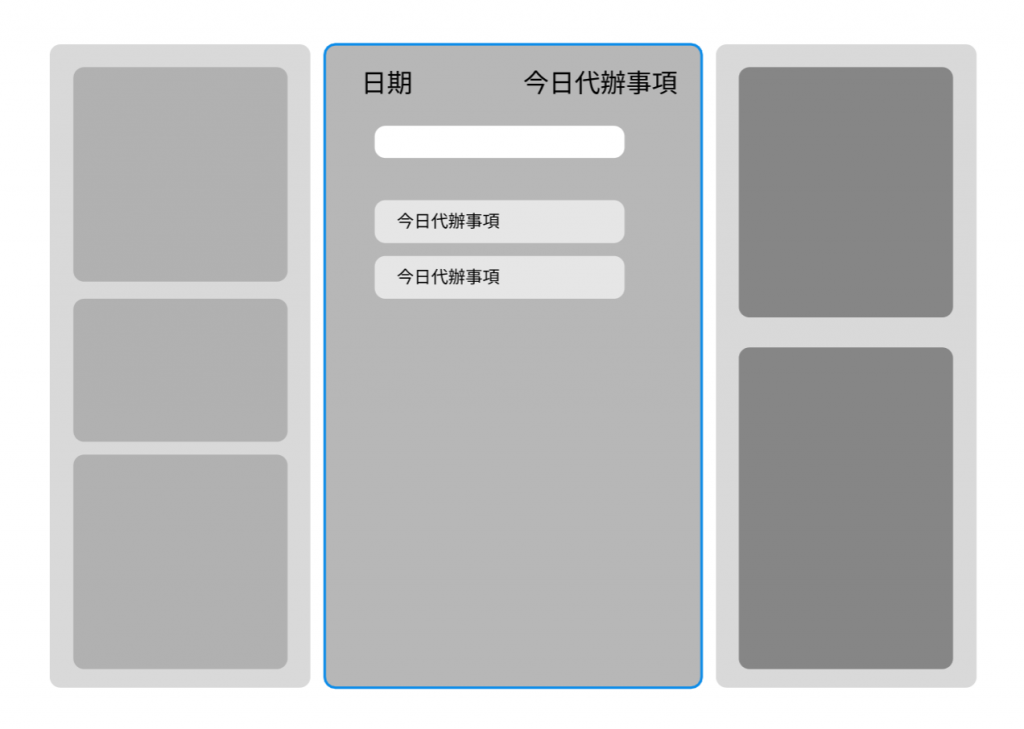
中間放代辦事項,可以新增代辦事項,紀錄完成的事項,將完成事項打勾移除的功能等
左右兩區還在思考要放什麼,目前是想在右邊的區域放一些鼓勵的小圖片或句子,左邊想做可以記錄當天心得的留言區域,目前只有初步想法,或許後面還會有變動。
今天主要先完成大致切版的動作,在寫一點功能
<template>區域規劃版面<template>
<div class= "container">
<div class="box1"> </div>
<div class="box2"> </div>
<div class="box3"> </div>
</div>
</template>
最外層套用container名稱的css樣式
其中包含三個區塊
分別套用box1、box2、box3的名稱樣式
接著到<style scoped>區塊寫好想要的屬性
<style scoped>
/* 主要版面 */
.container {
width: 95%;
height: 90vh;
display: flex;
flex-direction: row;
justify-content: space-around;
margin: 20px 30px 30px 20px;
text-align: center;
font-family: Arial, sans-serif;
background: #94a2a4;
padding: 20px;
border-radius: 12px;
box-shadow: 0px 4px 8px rgba(0,0,0,0.1);
}
.box1{
width: 30%;
height: 90vh;
background-color: #6fa290;
border-radius: 12px;
}
.box2{
width: 36%;
height: 90vh;
background-color: #43917f;
border-radius: 12px;
}
.box3{
width: 30%;
height: 90vh;
background-color: #135647;
border-radius: 12px;
}
要注意的是container是三個box的父元件,他的屬性設定會影響三個box
解釋一下container的屬性display: flex; 將容器設定為彈性盒子(flex container),讓其中的子元素可以用Flexbox的方式排列。(Flexbox是一種CSS的布局模型)flex-dirction: row; 設定主軸方向,定義為row表示子元素以橫向由左到右的方式排列,雖然就算不寫這項,預設好像也是橫向排列,但我想做個紀錄讓我後面回來檢查時知道自己在想甚麼justify-content: space-around; 水平方向布局方式設定,space-around表示子元素平均分布,個元素間的間距相同,且左右側也有間距,是中間間距的一半。
justify-content 有多種排列方式,各位可以上網查詢,套用自己喜歡的方式。
我通常會先將各區域設定背景顏色background-color,這樣方便檢查各區域的分布或大小是否符合自己的預想
目前畫面長這樣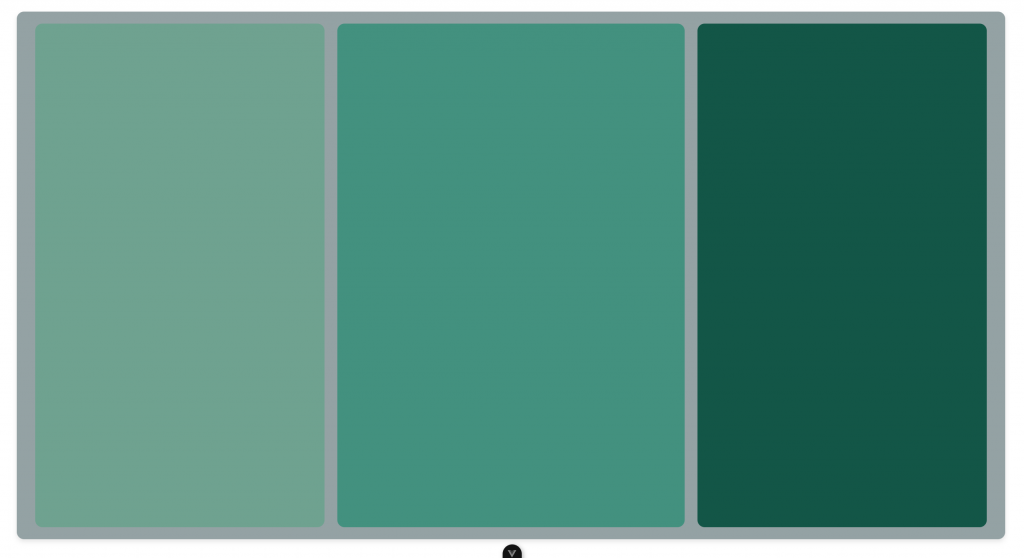
<script setup>區域,先定義一個響應式變數,一個響應式陣列<script setup>
import { ref } from 'vue'
// 儲存代辦事項
const newTask = ref('')
const tasks = ref([])
</script>
const newTask = ref('') 用來記錄新增事項(輸入框內的內容),初始值是空字串
const tasks = ref([]) 用來記錄所有代辦事項,初始值是空陣列
// 新增代辦事項
function addTask() {
if (newTask.value.trim() !== '') {
tasks.value.push({ text: newTask.value, done: false })
newTask.value = ''
}
}
function addTask() 定義一個函式命名為addTask(),大括號內{ }寫主要功能 if (newTask.value.trim() !== '') newTask.value代表取newTask的值,.trim()則是移除字串兩端的空白字元, !== ''表示判斷輸入的是否為空字串,所以整段的用意就是,用if來判斷輸入框內的新增事項是否為空白字元或沒有內容,如果為否則可以進行下一步動作。 tasks.value.push({ text: newTask.value, done: false }).push()將元素加到陣列尾端,這表示會將newTask的值加到tasks陣列{ text: newTask.value, done: false }定義要加入陣列的物件
text 表示文字,讀取newTask.value值
done 布林值,判斷是否完成的依據,預設值是false
newTask.value = '' 將newTask.value 值設為空字串,就是將輸入框清空的意思
在box2區域加入新增代辦事項的功能
<div class="box2">
<h1>代辦事項清單</h1>
<!-- 輸入框 -->
<div class="input-box">
<input v-model="newTask" placeholder="輸入新的代辦事項..." @keyup.enter="addTask" />
<button @click="addTask">新增</button>
</div>
</div>
<input>是HTML的輸入框標籤,v-model="newTask" 利用雙向綁定,在輸入框打字時會自動更新newTask,且會顯示改變後的newTaskplaceholder="輸入新的代辦事項..." 表示當當輸入框是空的時候,會顯示灰色提示字@keyup.enter="addTask" 也可以寫成v-on keyup.enter="addTask" ,當使用者按下enter鍵時,執行addTask函式
<button @click="addTask">新增</button>建立一個按鈕@click="addTask" 表示當使用者點擊該按鈕時,執行addTask函式
好的到這裡我們新建代辦事項的功能完成
我自己還有再新增或改一些樣式
.box2{
width: 36%;
height: 90vh;
display: flex;
flex-direction: column;
align-items: center;
background-color: #43917f;
border-radius: 12px;
}
.input-box {
width: 90%;
display: flex;
justify-content: center;
margin-bottom: 20px;
}
.input-box input {
flex: 1;
padding: 10px;
border: 1px solid #ccc;
border-radius: 6px;
font-size: 15px;
}
.input-box button {
font-size: 15px;
margin-left: 8px;
padding: 10px 16px;
border: none;
background-color: #07544e;
color: white;
border-radius: 6px;
cursor: pointer;
}
.input-box button:hover {
background-color: #33544d;
}
目前長這樣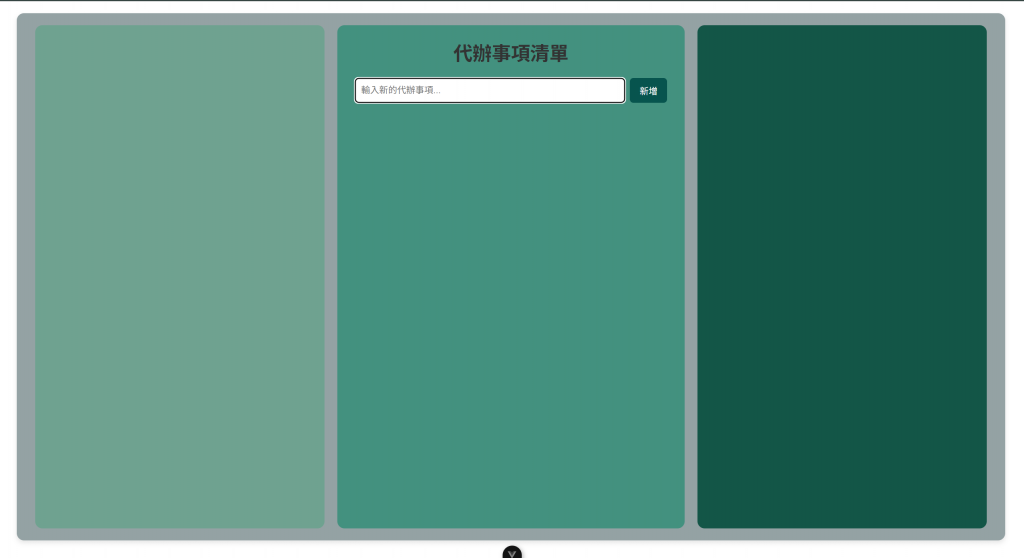
好的今天先用到這,各位晚安,明天見~
